카카오톡 카톡 QR체크인 쉬운 설정, QR코드 바로가기 방법 (+쉐이크 기능)
- 취미생활/IT기기이야기
- 2021. 3. 20.
요즘엔 COVID19로 인해 실내에 출입할 때면 QR체크인을 하는 것이 필수적으로 되었다.
손으로 쓰는 경우도 많이 사라지고 갑자기 스마트폰을 꺼내서 찾아야 하는데 보통 뒤에 기다리고 있는 사람도 많아 당황스러워서 해당 기능 진입이 잘 기억이 안나는 경우도 많다.
이번 포스팅에서는 아래와 같이 대부분의 사람들이 사용하는 카카오톡(kakaotalk) - 카톡을 사용하여
보다 쉽게 해당 기능으로 진입하는 바로가기 만들기 방법을 아래와 같이 정리해보았다.
보통 해당 기능을 아이폰의 단축어 등으로 설정하는 경우도 있는데
카카오톡 기본 기능(쉐이크 기능)으로도 제공하고 있다.

1. 우선 가장 기본적인 빠른 접근 방법은 아래와 같다.
다만 아래 기능은 카카오톡의 "지갑" 기능을 활성화한 상태에서만 가능하다.
카카오톡에서 가장 빠른 QR체크인 방법은 아래와 같은데
우선 카톡 우측하단의 점세개 더보기 메뉴를 선택한다.

2. 그 다음 더보기 메뉴 우측 상단에 보이는 "QR체크인" 메뉴 찾아서 선택하면 된다.
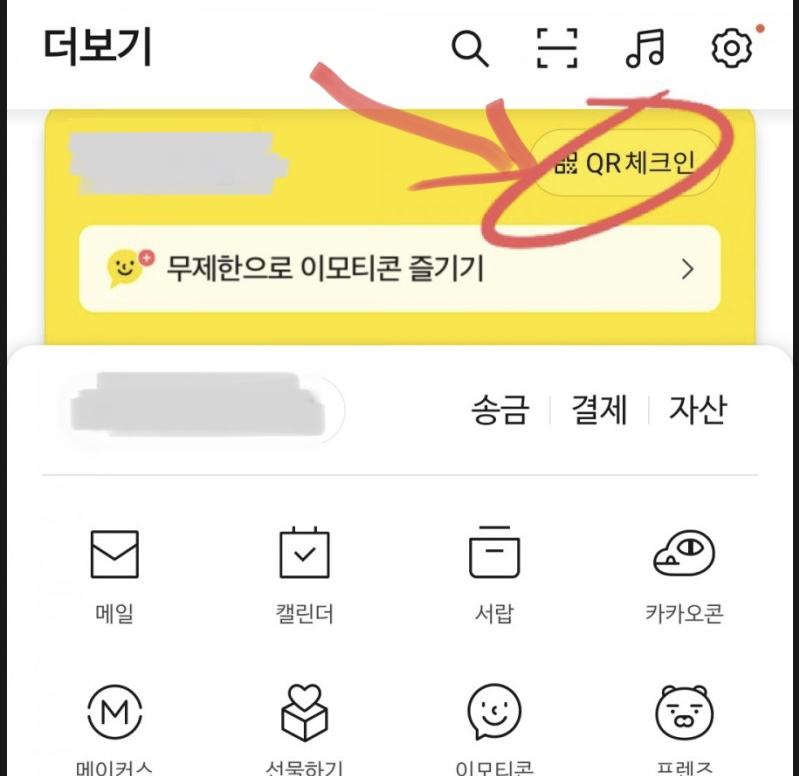
사실 그런데 위와 같은 방법은 별도 메뉴 기능을 선택해서 진입해야 하는지라
카카오톡 카톡앱을 열고 쉐이크 기능을 써서 두번 흔드는 걸 해당 QR체크인 기능을 아래와 같이 열수도 있다.
<<< 카카오톡 쉐이크기능을 통한 QR체크인 설정 및 사용방법>>>
3. 우선 카톡에 들어가서 우측 상단 "전체 설정 - 톱니바퀴 모양 아이콘"을 선택한다.

4. 해당 설정 화면 내에서 위에서 2번쨰 "실험실"이라는 기능을 확인할 수 있는데
말 그대로 아직 정식 릴리즈가 안된 카카오톡의 신기한 기능이 슬쩍 올리는 부분이라 하겠다.
이부분 실험실을 선택해준다.

5. 그 다음 아래와 같이 실험실 내에 제일 위에 있는 쉐이크 기능을 선택한 다음,

아래와 같이 카카오톡 쉐이크 기능을 QR 체크인으로 선택해주면 된다.

그 다음부터는 그냥
(1) 스마트폰을 꺼내고
(2) 카톡을 실행시킨 다음
(3) 두번 흔들면 qr코드가 뜬다.
'취미생활 > IT기기이야기' 카테고리의 다른 글
| ms 오피스 완전삭제, ms office 365 2013 2016 완전 제거 및 재설치 방법 (0) | 2021.07.13 |
|---|---|
| 링크드인 프로필 비공개 모드 조회 몰래 상대 프로필 보기 설정 방법 (0) | 2021.07.04 |
| 유튜브 인도계정 가족계정 추가 가족초대 시 "가족 그룹 관리자와 다른 국가에 있는 것 같습니다." 오류 해결 방법 (0) | 2021.02.28 |
| pc로 큐알코드 qr코드 읽기 확인하기 - 온라인 바코드 이미지 리더 (1) | 2021.02.23 |
| MS 팀즈 - teams 가상배경 적용 배경화면 흐리게 바꾸기 설정 방법 (2) | 2021.02.16 |